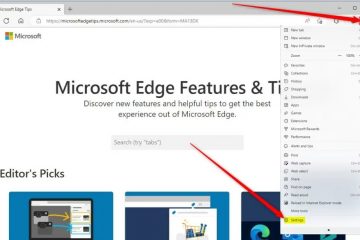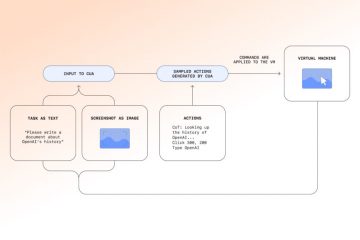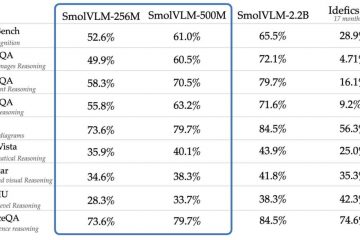Je hebt waarschijnlijk het batterijpictogram opgemerkt in de taakbalk van je Windows 10-laptop of-tablet. Dit visuele element laat u in één oogopslag weten wanneer uw apparaat op netstroom werkt en hoeveel batterijduur er nog over is.
Om echter het exacte percentage van de resterende batterijduur te zien, moet u op het pictogram klikken. Hoewel dit prima werkt, kun je een sterk verbeterde visualisatie krijgen met tools van derden, zoals BatteryBar en Battery Tracker.
In deze handleiding laat ik je twee apps zien die het resterende batterijpercentage weergeven in de taakbalk.
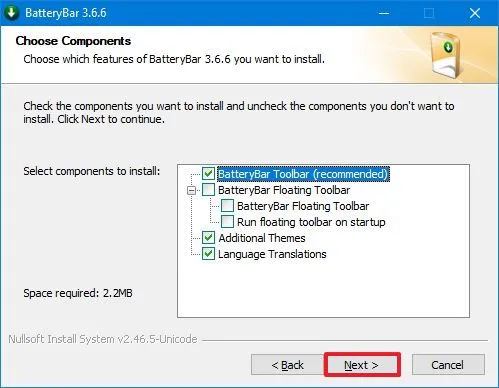 Waarschuwing: u gebruikt een app van derden. Hoewel de app is getest en correct werkt, moet u er rekening mee houden dat het gebruik van tools van derden soms problemen kan veroorzaken. Gebruik het op eigen risico. Je bent gewaarschuwd.
Waarschuwing: u gebruikt een app van derden. Hoewel de app is getest en correct werkt, moet u er rekening mee houden dat het gebruik van tools van derden soms problemen kan veroorzaken. Gebruik het op eigen risico. Je bent gewaarschuwd.
Toon het batterijpercentage in de taakbalk met behulp van BatteryBar
BatteryBar is een compacte batterijmeterapplicatie van derden die de batterijduur van uw apparaat nauwkeurig berekent. Het geeft het exacte resterende percentage weer met een superieur pictogram in de taakbalk. U kunt zelfs op het pictogram klikken om de resterende tijd te zien terwijl u op de batterij werkt.
Als u de muisaanwijzer op het pictogram plaatst, toont de app ook aanvullende informatie, zoals de batterijcapaciteit, de resterende tijd totdat deze volledig is opgeladen en de slijtage van de batterij , en nog veel meer.
Om het batterijpercentage toe te voegen met BatteryBar, volgt u deze stappen:
Open de officiële download van BatteryBar page site.
@media only screen en (min-width: 0px) en (min-height: 0px) { div[id^=”bsa-zone_1659356505923-0_123456″] { min-width: 336px; min-hoogte: 280px; } } @media only scherm en (min. breedte: 640px) en (min. hoogte: 0px) { div[id^=”bsa-zone_1659356505923-0_123456″] { min. breedte: 728px; min-hoogte: 280px; } } Korte opmerking: Hoewel er een betaalde versie is, is de gratis versie alles wat je nodig hebt. De link activeert de download automatisch.
Klik met de rechtermuisknop op het installatieprogramma en kies de optie “Als administrator uitvoeren”.
Klik op de knop Volgende.
Klik op de knop Akkoord.
Klik op de knop Volgende.
Klik op de >Installeren knop.
Klik op de Volgende knop.
Klik op de Voltooien knop.
Snelle opmerking: Voor deze applicatie moet mogelijk de nieuwste versie worden geïnstalleerd versie van het “.NET”-framework. Als dit het geval is, ontvang je een melding om deze te downloaden.
Zodra u de stappen heeft voltooid, ziet u een nieuw batterijpictogram in de taakbalk. Het zou groen moeten zijn, maar zal van kleur veranderen naarmate de levensduur van de batterij afneemt.
BatteryBar biedt geen opties om het pictogram aan te passen, maar het standaard uiterlijk en de functionaliteit zijn beter dan het standaard batterijpictogram van Windows 10, en het past perfect in de taakbalk.
Aangezien je een nieuw batterijpictogram hebt dat ook het resterende percentage kan weergeven, kun je altijd het standaard batterijpictogram van het systeem uitschakelen via de taakbalk via Instellingen > Personalisatie > Taakbalk > Schakel systeempictogrammen in of uit en schakel de “Aan/uit” tuimelschakelaar uit. p>
Toon het batterijpercentage in de taakbalk met behulp van Battery Tracker
In tegenstelling tot BatteryBar is de Battery Tracker-app een eenvoudige app die alleen het resterende batterijpercentage in het systeemvak toont, wat goed past bij het standaard batterijpictogram op Windows 10.
Gebruik deze stappen om het batterijpercentage toe te voegen met Battery Tracker:
Open de pagina Battery Tracker in de Microsoft Store.
Klik op Weergeven in knop Opslaan.
Klik op de knop Ophalen (of Installeren).
Klik op Openen knop.
Snelle opmerking: U kunt de app altijd openen via het Startmenu.
Nadat u de stappen heeft voltooid, verschijnt het percentage van de resterende batterijlading in de taakbalk.
U kunt ook met de rechtermuisknop op het Battery Tracker-pictogram klikken en de instellingenpagina openen om verschillende meldingen te beheren, zoals zoals wanneer de batterij volledig is opgeladen, bijna leeg is of een specifieke lading heeft bereikt.